Cara menghapus tanda negatif dari angka di ms excel
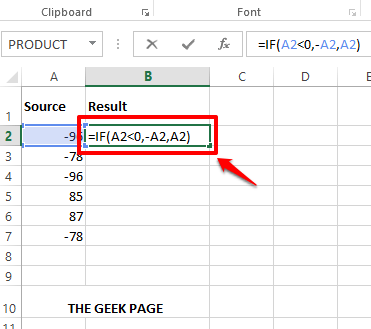
- 1228
- 104
- Miss Angelo Toy
Pada banyak kesempatan, Anda mungkin ingin mengonversi angka negatif menjadi yang positif di MS Excel. Apa pun persyaratannya, ada banyak cara menggunakan yang dapat Anda lakukan untuk mencapai tugas ini; cepat dan mudah. Anda dapat menggunakan fungsi formula sederhana seperti Jika() Dan Abs () untuk hal yang sama, atau Anda bisa memanfaatkan Tempel spesial fungsionalitas, atau Anda dapat mengandalkan Flash Fill fitur yang dianggap sebagai fitur ajaib Excel. Anda bahkan dapat menulis skrip VBA sederhana sendiri, untuk mengubah angka negatif menjadi angka positif dalam satu klik.
Menyelami artikel untuk mengeksplorasi semua solusi yang disebutkan di atas! Semoga Anda menikmati membaca artikel ini.
Daftar isi
- Solusi 1: Dengan mengalikan angka negatif dengan -1 menggunakan fungsi rumus if ()
- Solusi 2: Dengan menggunakan fungsi rumus ABS ()
- Solusi 3: Dengan mengalikan angka negatif dengan -1 menggunakan pasta khusus
- Solusi 4: Dengan menggunakan fitur Flash Fill
- Solusi 5: Dengan menggunakan skrip VBA sederhana
Solusi 1: Dengan mengalikan angka negatif dengan -1 menggunakan fungsi rumus if ()
Katakanlah Anda memiliki nomor negatif di kolom bernama Sumber Dan Anda hanya menginginkan nilai yang dikonversi positif di kolom Hasil. Mari kita lihat bagaimana ini bisa dilakukan.
Langkah 1: Klik dua kali di sel pertama dari Hasil kolom untuk memasukkan mode edit. Sekarang, Salin dan tempel Formula berikut ke dalamnya.
= If (a2<0,-A2,A2)
Jika nilai negatif pertama Anda ada pada sel yang berbeda dari sel A2, maka Anda perlu Ganti ID sel yang sesuai bukannya A2 dalam formula.
Formula Penjelasan:
= If (a2<0, -A2, A2) menginstruksikan Excel untuk memeriksa apakah nilai dalam sel A2 kurang dari 0 (nol) atau tidak. Jika ya, maka nilainya harus dikalikan dengan -1. Lain, angkanya harus dibiarkan seperti itu. Jadi berlaku, angka negatif dibuat positif dengan mengalikannya dengan -1 dan bilangan positif dibiarkan seperti itu.
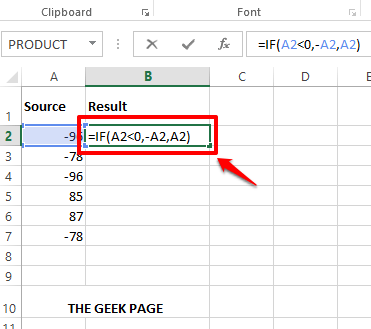
Langkah 2: Tekan Memasuki kunci atau klik di tempat lain untuk melihat hasilnya.
Sekarang untuk menerapkan formula yang sama di seluruh kolom, klik di bentuk persegi kecil hadir di sudut kanan bawah sel yang diterapkan formula dan menyeret itu turun.
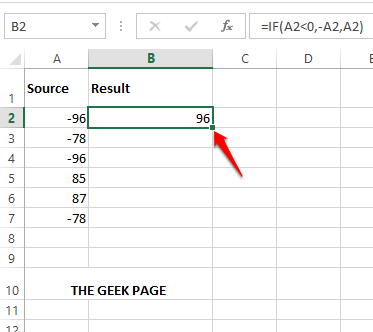
Langkah 3: Itu dia. Anda sekarang telah berhasil menerapkan formula di seluruh kolom Anda. Bagus sekali!
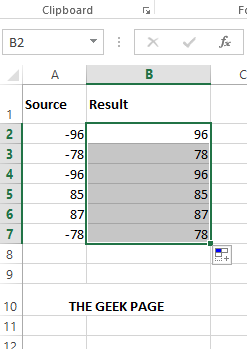
Solusi 2: Dengan menggunakan fungsi rumus ABS ()
Ini adalah fungsi yang berbeda, meskipun memberikan hasil yang sama. Dibutuhkan dalam angka apa pun sebagai argumen dan mengembalikan nilai absolutnya sebagai hasilnya. Ingatlah bahwa fungsi ini akan memberikan file NILAI kesalahan Jika Anda memberikan karakter apa pun selain angka sebagai argumennya.
Langkah 1: Sekali lagi, klik dua kali di sel pertama dari Hasil kolom dan Salin dan tempel Formula berikut.
= ABS (A2)
Jika data Anda tidak ada di sel A2, Anda harus mengganti A2 dengan ID sel yang benar di mana data berada.
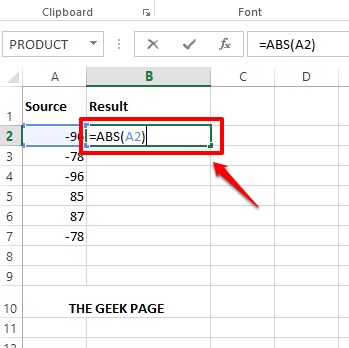
Langkah 2: Tekan Memasuki kunci untuk melihat hasil yang Abs fungsi dikembalikan.
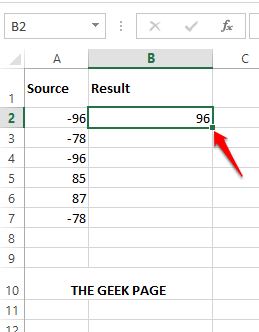
Langkah 3: Seperti di bagian sebelumnya, Anda bisa Klik dan seret bentuk persegi kecil hadir di sudut kanan bawah sel yang diterapkan formula, untuk menerapkan formula yang sama untuk semua sel di bawahnya.
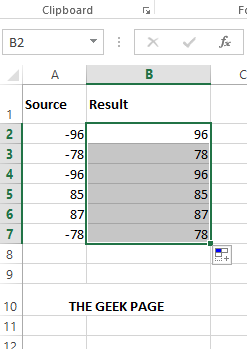
Solusi 3: Dengan mengalikan angka negatif dengan -1 menggunakan pasta khusus
Metode ini menggunakan logika yang sama seperti metode yang dijelaskan dalam Solusi 1. Namun, dalam solusi ini, kami tidak menggunakan fungsi if (), sebagai gantinya, kami memanfaatkan Tempel spesial fungsionalitas untuk mencapai hasil kami.
Langkah 1: Klik dua kali di mana saja di lembar excel dan masuk -1. Sekarang klik di sel dan tekan Ctrl + c kunci bersama untuk menyalin sel.
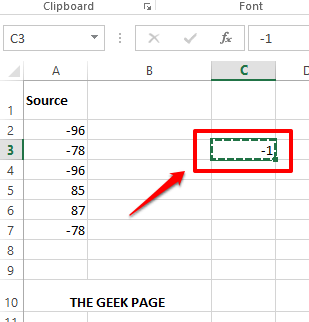
Langkah 2: Seperti berikutnya, Pilih seluruh jajaran sel mengandung nilai negatif yang ingin Anda konversi ke angka positif.
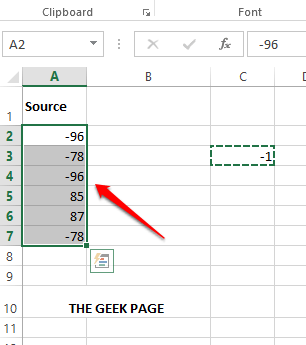
Catatan: Kisaran sel yang dipilih dapat mengandung nilai positif dan negatif. Tetapi kita hanya perlu melipatgandakan nilai negatif dengan -1. Jika kita memilih seluruh rentang sel, nilai -nilai positif juga akan dikalikan dengan -1 dan mereka akan menjadi negatif, yang tidak diinginkan. Jadi, mari kita pilih hanya nilai negatif dari kisaran sel yang dipilih. Mari kita lihat bagaimana seleksi dapat dilakukan dan bagaimana kita dapat berhasil mengonversi angka negatif dalam langkah -langkah di bawah ini.
Langkah 3: Tekan Ctrl + f kunci secara bersamaan dan memunculkan Temukan dan ganti jendela.
Pastikan Anda berada di Menemukan tab. Sekarang di bawah Menemukan apa bidang, ketik - (minus) dan tekan Temukan semua tombol.
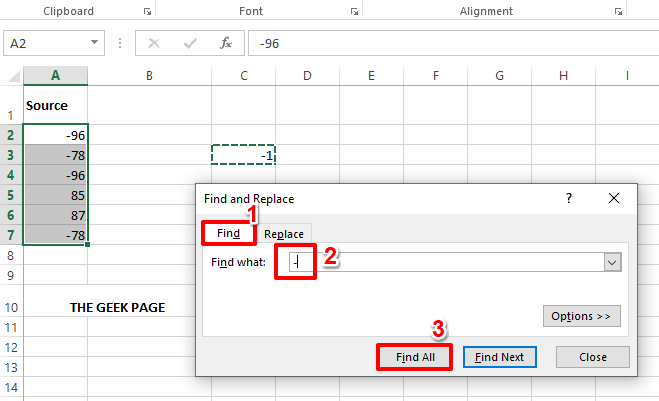
Langkah 4: Sekarang, Temukan dan ganti Jendela akan mencantumkan semua angka negatif dalam kisaran sel yang Anda pilih.
Cukup tekan tombolnya Ctrl + a bersama untuk Pilih seluruh hasil. Tekan Menutup Tombol Setelah Anda selesai.
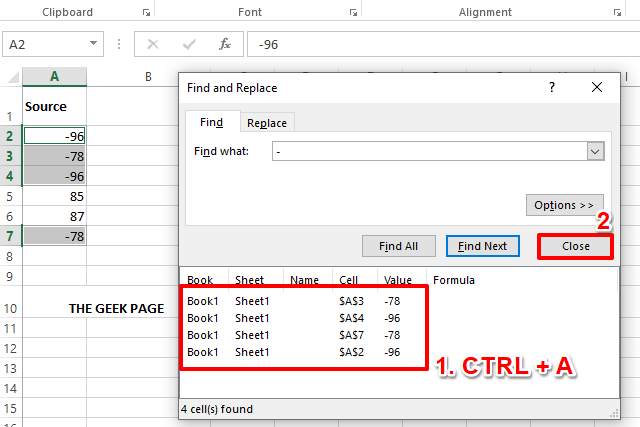
Langkah 5: Jika sekarang Anda melihat lembar excel Anda, Anda dapat melihatnya Hanya angka negatif yang dipilih. Sekarang, klik kanan di mana saja pada rentang sel yang dipilih dan klik pada Tempel spesial pilihan.
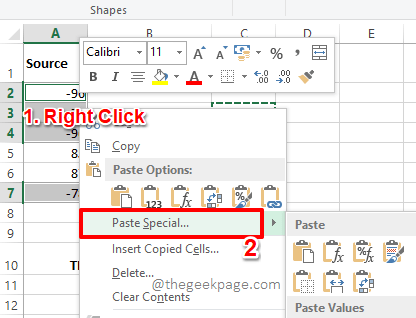
Langkah 6: Di Tempel spesial jendela, di bawah Tempel bagian, pilih radio tombol sesuai dengan Nilai.
Di bawah Operasi bagian, pilih radio tombol yang sesuai dengan opsi Berkembang biak.
Tekan OKE tombol setelah Anda semua selesai.
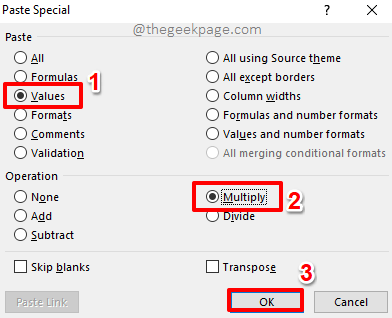
Langkah 7: Viola! Angka negatif Anda semuanya positif sekarang! Menikmati!
Setelah Anda memiliki angka yang semuanya berubah positif, Anda dapat dengan mudah Hapus sel tempat Anda masuk -1.
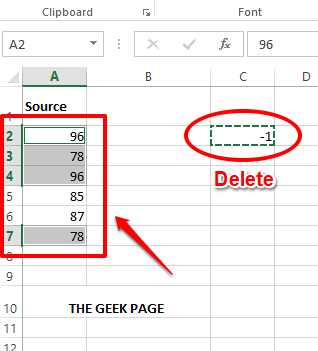
Solusi 4: Dengan menggunakan fitur Flash Fill
Metode pengisian flash adalah metode yang cukup sederhana yang mengajarkan unggul pola yang ingin Anda pelajari.
Langkah 1: Pertama Klik dua kali pada sel pertama dari kolom yang dihasilkan dan ketik secara manual dalam versi positif dari angka negatif yang sesuai.
Sekarang, Cukup klik di sel yang memiliki hasil yang diketik secara manual dan menekan tombol Ctrl + e bersama.
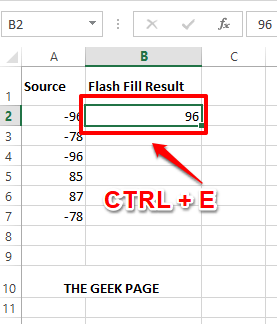
Langkah 2: Sangat mengejutkan Anda, Excel akan mempelajari polanya, dan secara instan itu akan memberikan nilai absolut dari semua angka di kolom Anda yang dihasilkan, mengubah semua angka negatif menjadi yang positif dalam proses.
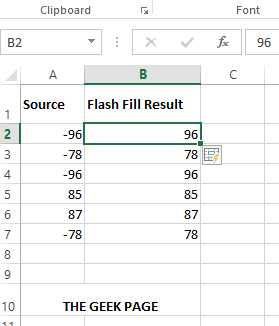
Baca Juga: Cara Autofill Data Berdasarkan Pola Menggunakan Flash Fill In Excel
Solusi 5: Dengan menggunakan skrip VBA sederhana
Metode ini melibatkan skrip VBA sederhana, yang menggunakan tempat Anda dapat mengubah angka negatif Anda menjadi positif dalam satu klik.
Agar metode ini berfungsi, pertama -tama Anda perlu memungkinkan itu Pengembang mode. Mari kita lihat bagaimana ini bisa dilakukan di Langkah 1 hingga 3. Jika Anda sudah mengaktifkan mode pengembang, Anda dapat langsung Lompat ke Langkah 4.
Langkah 1: Di pita atas untuk tab, klik pada MENGAJUKAN tab.
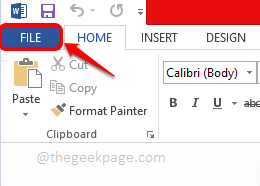
Langkah 2: Di kiri Panel jendela, klik Pilihan.
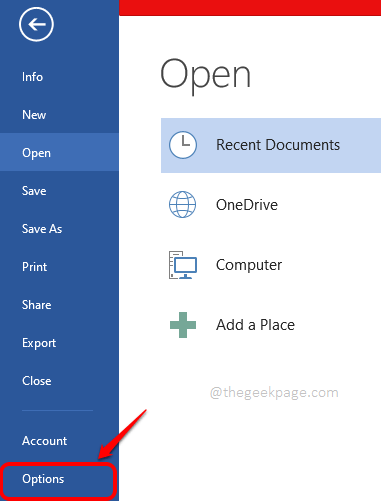
Langkah 3: Di kiri panel Opsi kata jendela, klik Kustomisasi Pita Pertama.
Sekarang di Kanan panel jendela, di bawah Sesuaikan pita bagian, gulir ke bawah, temukan dan memeriksa kotak centang yang sesuai dengan opsi Pengembang.
Tekan OKE tombol setelah Anda semua selesai.
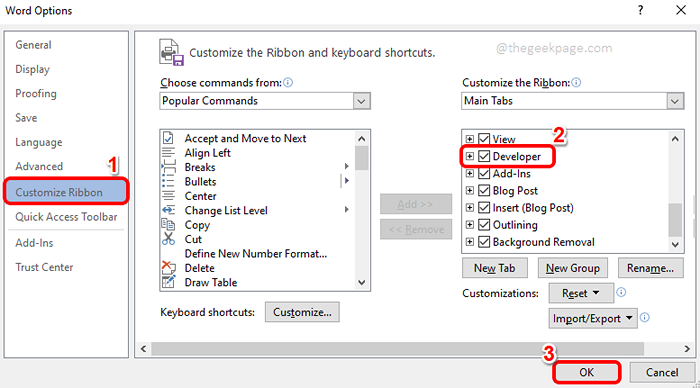
Langkah 4: Setelah tab pengembang diaktifkan, klik pada Pengembang tab di atas.
Sekarang, di bawah Pengembang opsi tab, klik tombol Dasar visual.
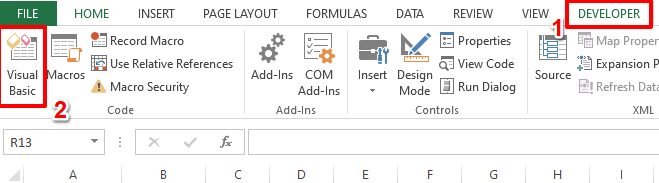
Langkah 5: Sekarang, di jendela Visual Basic Editor, klik pada Menyisipkan tab dan kemudian klik opsi Modul.
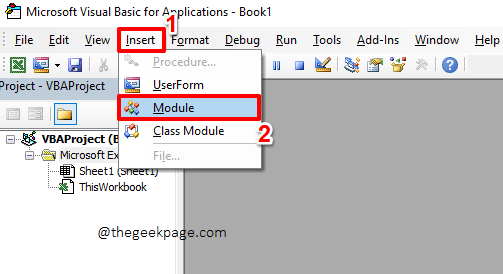
Langkah 6: Sekarang Anda perlu Salin dan tempel kode berikut ke halaman editor yang Anda miliki di depan Anda.
SUB THEGEEKPAGECHANGENEGATIVETOPOSTOCOTIVEMACRO () Untuk setiap sel dalam seleksi jika sel.Nilai < 0 Then Cell.Value = -Cell.Value End If Next Cell End Sub
Setelah Anda menyalin kode, Anda dapat mengklik Menutup tombol dan tutup editor, menabung tidak wajib. Tetapi jika Anda memilih untuk menyimpan file, ingatlah untuk menyimpan file sebagai file makro dengan .XLSM format.
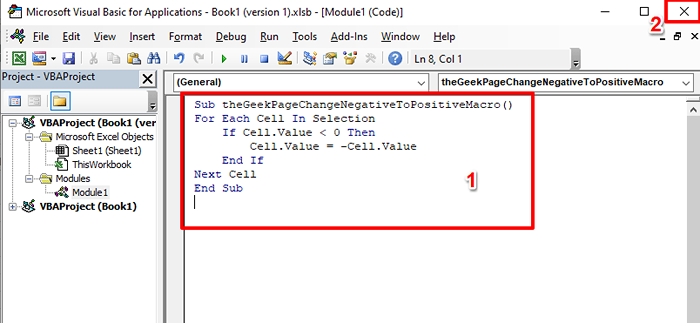
Langkah 7: Saat Anda kembali ke jendela Excel, Pertama pilih semua sel bahwa Anda ingin mengkonversi dari negatif ke positif.
Sekarang, pastikan Anda berada di Pengembang tab dan kemudian klik pada Makro tombol.
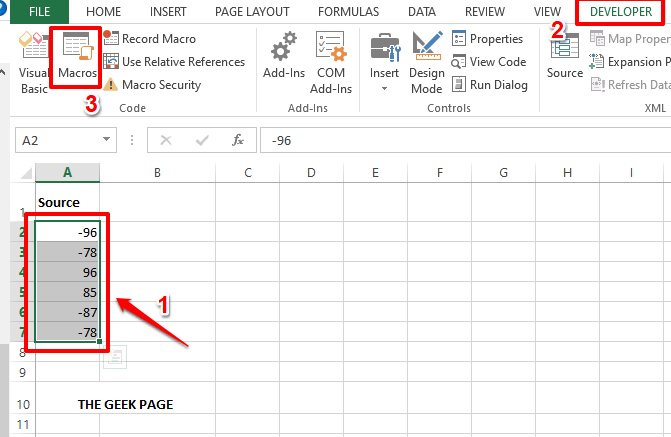
Langkah 8: Pada daftar makro yang tersedia, klik pada makro kami, yaitu thegeekpagechangeneGativetopositivemacro (). Tekan Berlari Tombol untuk mengeksekusi makro.
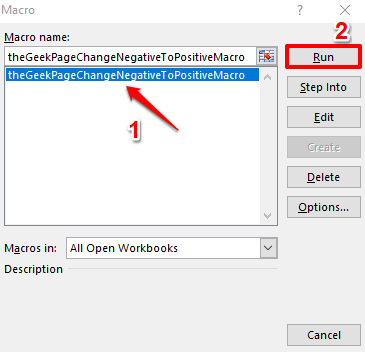
Langkah 9: Yah Anda tidak perlu melakukan apapun lagi. Excel telah melakukan semuanya. Jika Anda belum menyadarinya, angka negatif Anda semuanya positif sekarang! Menikmati!
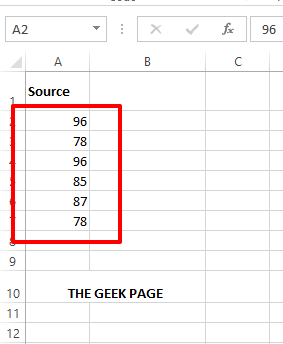
Tolong beritahu kami di bagian komentar metode mana yang menjadi favorit Anda. Favorit kami, tentu saja, adalah metode terakhir karena melibatkan sedikit skrip. Tentu saja, kami, di Halaman geek, Cintai hal -hal culun.
Nantikan trik dan tips yang lebih menakjubkan.
- « Cara menggunakan Mode Malam di Xbox Series X / S
- Cara menghentikan keyboard atau mouse bluetooth agar tidak tidur di windows 11, 10 »

